作者:乔山办公网日期:
返回目录:excel表格制作
利用图片工具将图片背景设置为透明
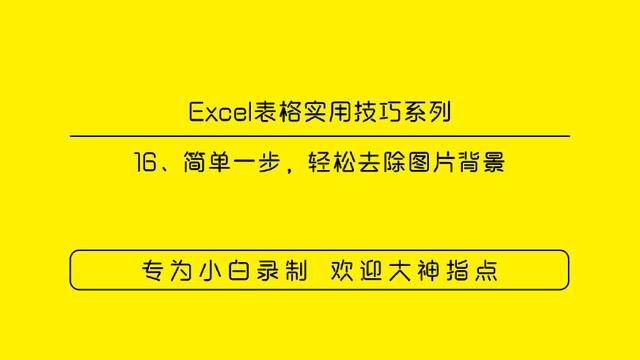
操作步骤
1、在插入的图片上双击,调出图片工具;
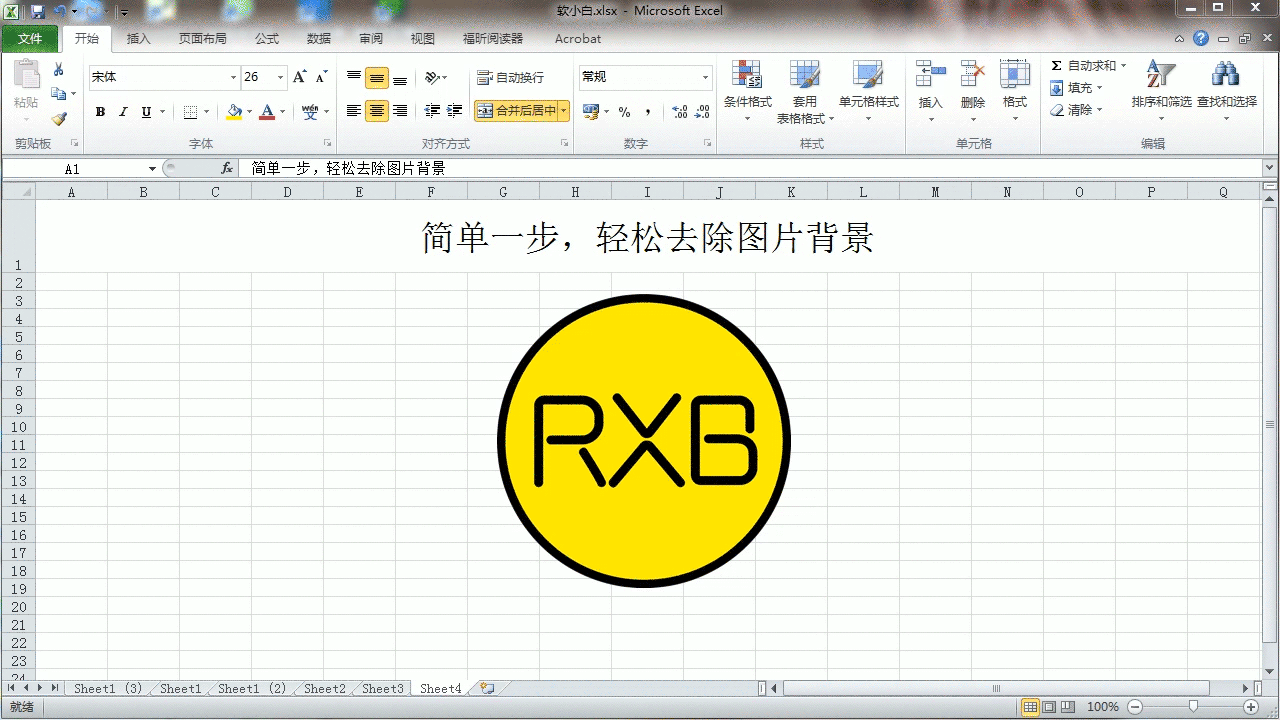
2、依次点击【图片工具】中的【颜色】——【设置透明色】;

3、此时鼠标指针已变成工具样式,在图中黄色处任意位置点击,图片已成功处理成背景透明;
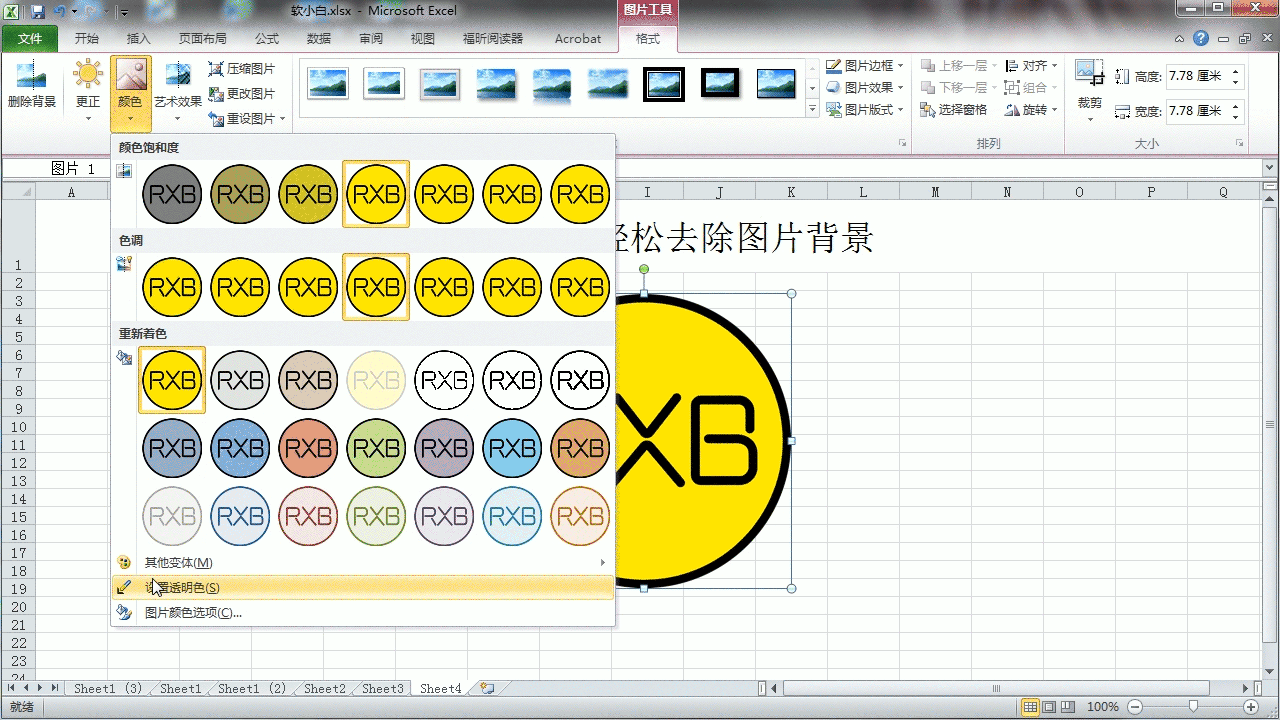
注意:此方法仅适合纯色背景,我们会在后续教大家更强大一点的图片处理哦功能;
关注我们,接收推送更新,查看更多Excel小技巧:
Excel表格实用技巧01、将阿拉伯数字快速批量转换成中文小写或大写
Excel表格实用技巧04、巧用格式刷快速复制表格样式
Excel表格实用技巧05、快速给单元格添加边框,原来边框可以画出来
Excel表格实用技巧09、利用条件格式给包含特定文字的单元格设置格式
Excel表格实用技巧10、如何在一堆数据中找出重复的数据
Excel表格实用技巧11、如何快速从数据中找出最大值或最小值
Excel表格实用技巧13、快速计算数据总值及数据平均值的两种方式
Excel表格实用技巧14、如何在满足多个条件的情况下对数据排序
Excel表格实用技巧15、眼花缭乱的数据中快速筛选出想要的名单